
जरी Androidsis somos muy fans de Android y consideramos que es el mejor sistema operativo para teléfonos móviles, nadie puede negar que iOS no funciona nada mal. La interfaz de Apple está adaptada a su familia de teléfonos, por lo que el rendimiento está más que asegurado. Así que es posible que quieras saber Android वरून आयफोनवर संपर्क कसे हस्तांतरित करावे
आम्ही तुम्हाला काही युक्त्या आधीच स्पष्ट केल्या आहेत, जसे की स्वाक्षरी कोणत्याही Android किंवा iOS मोबाईलवर फ्लॅशलाइटची तीव्रता वाढवा किंवा सर्वोत्तम मोफत SMS पाठवण्यासाठी अॅप्स आणि वेबसाइट्स. आता, तुम्ही अँड्रॉइडवरून आयफोनवर स्टेप बाय स्टेप कॉन्टॅक्ट्स कसे ट्रान्सफर करायचे ते शिकणार आहात.
Android वरून iOS वर का हलवायचे?

सुरुवातीला, हे लक्षात घेतले पाहिजे की दोन्ही ऑपरेटिंग सिस्टम ऑफर करतात शंका पलीकडे कामगिरी जरी हे देखील खरे आहे की Android आणि त्यांचे स्वतःचे फायदे आणि तोटे आहेत.
पुढे न जाता, iOS Android पेक्षा अधिक सुरक्षित म्हणून ओळखले जाते आणिमालवेअर आणि व्हायरसपासून संरक्षणाच्या अटी. ऍपलचे त्याच्या ऑपरेटिंग सिस्टमवर आणि अॅप स्टोअरवर कडक नियंत्रण आहे, जे दुर्भावनापूर्ण अॅप्सला प्रतिबंध करण्यात मदत करते. जरी हे देखील खरे आहे की iOS वापरकर्त्यांचे प्रमाण Android पेक्षा खूपच कमी आहे, त्यामुळे आयफोनला कमी हल्ले सहन करावे लागणे सामान्य आहे.
Apple कडे Google पेक्षा कठोर गोपनीयता धोरण आहे आणि ते त्यांच्या iOS डिव्हाइसेसवर प्रगत गोपनीयता पर्याय ऑफर करते, जसे की अॅप ट्रॅकिंग बंद करण्याचा पर्याय.
सह सुरू ठेवा चावलेल्या सफरचंद कंपनीचे फायदे, ऍपल Android पेक्षा अधिक नियमितपणे सॉफ्टवेअर अद्यतने रिलीझ करण्याकडे झुकते, याचा अर्थ iOS वापरकर्त्यांना नवीनतम वैशिष्ट्ये आणि सुरक्षितता सुधारणांमध्ये अधिक जलद प्रवेश मिळतो. या गोष्टीचे आम्ही खरोखर कौतुक करतो, कारण Android ला अनेक वर्षांपासून विखंडन समस्या आहे, ज्यामुळे परिस्थिती थोडीशी अस्वस्थ आहे.
आणि आपण सर्वात महत्वाच्या घटकांपैकी एक विसरू शकत नाही. आम्ही प्रसिद्ध बद्दल बोलतो ऍपल इकोसिस्टमसह एकत्रीकरण: तुम्ही Mac किंवा iPad सारख्या Apple उत्पादनांचे वापरकर्ते असल्यास, iOS सह डिव्हाइसेसमधील एकत्रीकरण अधिक सहज आणि सोपे आहे.
शेवटी, iOS डिव्हाइसेसची अधिक मर्यादित श्रेणी असल्याने, वापरकर्ता अनुभव अधिक सुसंगत आहे आणि विकसक त्यांचे अॅप्स ऑपरेटिंग सिस्टमसाठी अधिक चांगल्या प्रकारे ऑप्टिमाइझ करू शकतात. ह्या मार्गाने, तुम्ही iOS वर झेप घेण्याचे आणि पैज लावण्याचे ठरवले असल्यास, काळजी करू नका कारण वापरकर्ता अनुभव तुम्हाला अजिबात निराश करणार नाही. आणि जसे की ते पुरेसे नव्हते, ऍपल सामान्यत: जुन्या डिव्हाइसेसना Android पेक्षा जास्त काळ समर्थन देते, याचा अर्थ iOS वापरकर्ते अपग्रेड करण्यापूर्वी त्यांच्या डिव्हाइसचा अधिक काळ आनंद घेऊ शकतात.
ऍपलच्या शिफारसींचे अनुसरण करून Android वरून iOS वर संपर्क कसे हस्तांतरित करावे
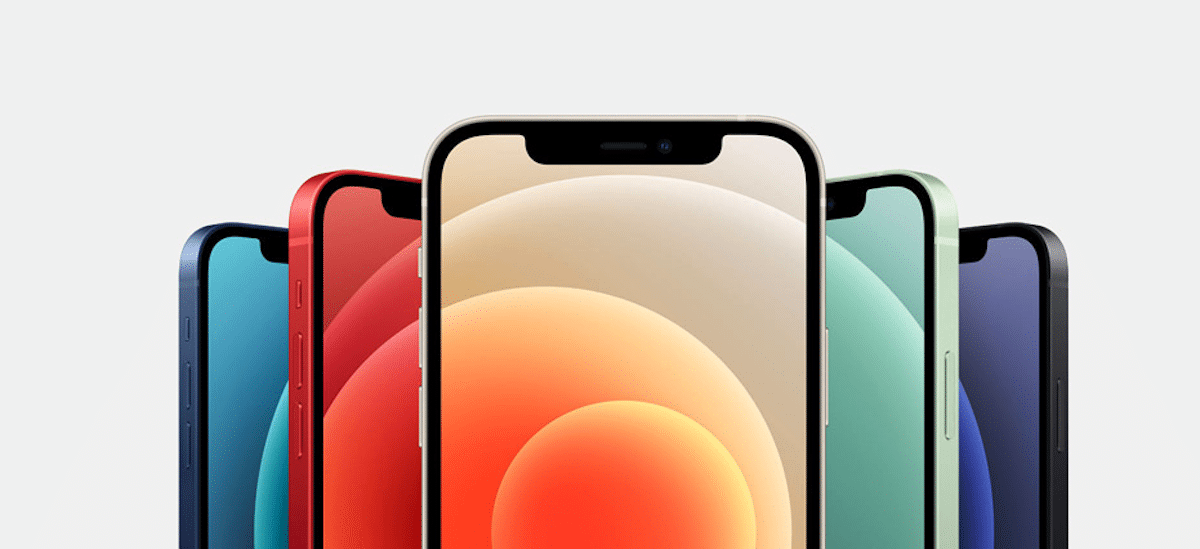
सत्य हे आहे की चावलेले सफरचंद असलेली कंपनी थोडीशी निवडक आहे, म्हणून Android वरून आयफोनवर संपर्क हस्तांतरित करण्याचे इतर मार्ग असले तरी, आम्ही शिफारस करतो की आपण द्वारे सूचित केलेल्या चरणांचे अनुसरण करा.सफरचंद वेबसाइट.
प्रारंभ करण्यापूर्वी, तुम्ही तुमच्या Android डिव्हाइसवर वाय-फाय सक्षम केले असल्याची खात्री करा. तसेच, तुमचे नवीन iOS डिव्हाइस आणि Android डिव्हाइस जवळच्या पॉवर आउटलेटमध्ये प्लग करा. बाह्य मायक्रो SD कार्डवरील सामग्रीसह, आपण हस्तांतरित करू इच्छित असलेली सर्व सामग्री नवीन iOS डिव्हाइसवर बसेल हे तपासा. तुम्हाला Chrome बुकमार्क हस्तांतरित करायचे असल्यास, कृपया तुमच्या Android डिव्हाइसवर Chrome च्या नवीनतम आवृत्तीवर अपडेट करा.
तुमचे Apple डिव्हाइस वापरणे सुरू करण्यासाठी, ते चालू करा आणि ते तुमच्या Android डिव्हाइसजवळ ठेवा. नंतर ऑन-स्क्रीन सेटअप सूचनांचे अनुसरण करा. क्विक स्टार्ट स्क्रीन मॅन्युअली सेट अप दाखवत असल्यास, ते निवडा आणि स्क्रीनवरील सूचनांचे अनुसरण करा. तुम्हाला तुमचे eSIM सक्रिय करण्यास सांगितले जाऊ शकते.
अॅप्स स्क्रीनवर “Android वरून डेटा ट्रान्सफर करा” पर्याय निवडा आणि नवीन iPhone मधील डेटा. तुम्ही आधीच सेटअप पूर्ण केले असल्यास, तुम्हाला तुमचे iOS डिव्हाइस मिटवावे लागेल आणि पुन्हा सुरू करावे लागेल. तुम्ही सामग्री हटवू इच्छित नसल्यास, तुम्ही ती व्यक्तिचलितपणे हस्तांतरित करू शकता.

“iOS वर हलवा” अॅप उघडा तुमच्या Android डिव्हाइसवर. तुमच्याकडे अॅप नसल्यास, तुम्ही नवीन iOS डिव्हाइसवरील QR कोड बटण टॅप करू शकता आणि Google Play Store उघडण्यासाठी Android डिव्हाइसच्या कॅमेराने QR कोड स्कॅन करू शकता. अटी आणि शर्ती वाचा आणि सुरू ठेवण्यासाठी स्वीकार करा वर टॅप करा.
जेव्हा तुम्हाला Android स्क्रीनवरून हस्तांतरण दिसेल तेव्हा iOS डिव्हाइसवर सुरू ठेवा टॅप करा आणि दहा किंवा सहा अंकी कोड दिसण्याची प्रतीक्षा करा. Android डिव्हाइसवर कोड प्रविष्ट करा आणि iOS डिव्हाइसद्वारे तयार केलेल्या तात्पुरत्या Wi-Fi नेटवर्कशी दोन्ही डिव्हाइस कनेक्ट करा. तुमच्या Android डिव्हाइसवर ट्रान्सफर डेटा स्क्रीन दिसण्याची प्रतीक्षा करा आणि तुम्हाला स्थानांतरित करण्याची असलेली सामग्री निवडा. त्यानंतर सुरू ठेवा वर टॅप करा.
जरी Android डिव्हाइसने प्रक्रिया पूर्ण झाल्याचे सूचित केले तरीही, iOS डिव्हाइसवरील चार्जिंग बार पूर्ण होईपर्यंत दोन्ही डिव्हाइस एकमेकांच्या जवळ ठेवा आणि प्लग इन करा. तुम्ही हस्तांतरित करत असलेल्या सामग्रीच्या प्रमाणात अवलंबून, संपूर्ण हस्तांतरण प्रक्रियेस थोडा वेळ लागू शकतो.
हस्तांतरणामध्ये संपर्क, संदेश इतिहास, कॅमेरा फोटो आणि व्हिडिओ, फोटो अल्बम, फाइल्स आणि फोल्डर्स, प्रवेशयोग्यता सेटिंग्ज, प्रदर्शन सेटिंग्ज, वेब बुकमार्क, ईमेल खाती, WhatsApp संदेश आणि कॅलेंडर समाविष्ट आहेत. ते Google Play आणि App Store दोन्हीवर उपलब्ध असल्यास, काही विनामूल्य अॅप्स देखील हस्तांतरित केले जातील. हस्तांतरण पूर्ण झाल्यानंतर, आपण सर्व विनामूल्य अॅप्स डाउनलोड करू शकता ज्यासाठी अॅप स्टोअरवर विनामूल्य समतुल्य आढळले आहे.
iOS डिव्हाइसवर लोडिंग बार भरल्यावर, Android डिव्हाइसवर ओके वर टॅप करा. त्यानंतर, iOS डिव्हाइसवर सुरू ठेवा टॅप करा आणि iOS डिव्हाइसचे सेटअप पूर्ण करण्यासाठी स्क्रीनवरील चरणांचे अनुसरण करा.
सर्व सामग्री हस्तांतरित केल्याची खात्री करा. तुम्हाला Android डिव्हाइसवर असलेली अॅप्स मिळवायची असल्यास, ते डाउनलोड करण्यासाठी iOS डिव्हाइसवरील App Store वर जा. कृपया लक्षात ठेवा की संगीत, पुस्तके आणि पीडीएफ व्यक्तिचलितपणे हलवणे आवश्यक आहे.
प्रक्रियेत काही अडचण आली आहे का? त्यांचे निराकरण करण्यासाठी Apple कडून या टिपांचे अनुसरण करा:
- हस्तांतरण पूर्ण होईपर्यंत दोन्ही उपकरणे सोडण्याची खात्री करा. उदाहरणार्थ, Android डिव्हाइसवर, iOS वर स्विच करा अॅप कायमस्वरूपी स्क्रीनवर असावा. हस्तांतरण पूर्ण होण्यापूर्वी तुम्ही दुसरे अॅप वापरत असल्यास किंवा तुमच्या Android डिव्हाइसवर फोन कॉल प्राप्त केल्यास, सामग्री हस्तांतरित केली जाणार नाही.
- Android डिव्हाइसवर, Sprint Connections Optimizer किंवा Smart Network Switch यांसारखी तुमच्या वाय-फाय कनेक्शनवर परिणाम करणारे कोणतेही अॅप किंवा सेटिंग्ज बंद करा.
- नंतर वाय-फाय सेटिंग्ज शोधा, प्रत्येक ज्ञात नेटवर्कवर दीर्घकाळ दाबा आणि विसरा. एकदा हे पूर्ण झाल्यावर, पुन्हा हस्तांतरण करण्याचा प्रयत्न करा.
- दोन्ही डिव्हाइस रीबूट करा आणि पुन्हा प्रयत्न करा.
- तुमच्या Android डिव्हाइसवर, तुमचे मोबाइल डेटा कनेक्शन बंद करा. एकदा हे पूर्ण झाल्यानंतर, पुन्हा हस्तांतरण करण्याचा प्रयत्न करा.
